Come creare una pagina Web gratis su Google
Al lavoro ti hanno assegnato un progetto molto importante che consiste nel realizzare una pagina Web che rappresenti una sorta di vetrina virtuale per l'azienda di cui fai parte. A tal proposito, ti servirebbe impiegare uno strumento di facile utilizzo che consenta di creare una pagina Web gratis su Google. Sei a conoscenza del fatto che esistano alcuni strumenti realizzati dall'azienda di Mountain View utili per farlo ma, al momento, sei un po' arrugginito con la tecnologia e non ricordi bene quali siano e come utilizzarli. Vorresti quindi il mio aiuto per risolvere questa situazione.
Come dici? Le cose stanno esattamente così? Non preoccuparti, eccomi qui pronto a darti una mano! Per la realizzazione di una pagina Web puoi avvalerti dello strumento di site building Google Sites, che permette facilmente di dare vita a pagine da pubblicare su Internet, oppure la piattaforma di creazione di blog, Blogger, altrettanto semplice e immediata da utilizzare. Questi sono i servizi gratuiti messi a disposizione da Google, ma ve ne sono anche altri altrettanto validi, realizzati da altre aziende. Quali? Continua a leggere questa guida per saperne di più al riguardo.
Scommetto che ora che hai compreso quali sono gli argomenti di cui andrò a parlarti nel corso di questo tutorial sei impaziente di saperne di più, vero? D'accordo, allora che ne dici di prenderti qualche minuto di tempo libero? Mettiti bello comodo davanti al computer e segui attentamente le indicazioni che sto per fornirti. Sei pronto per iniziare? Sì? Benissimo! Ti auguro una buona lettura e, soprattutto, un buon lavoro!
Indice
Google Sites
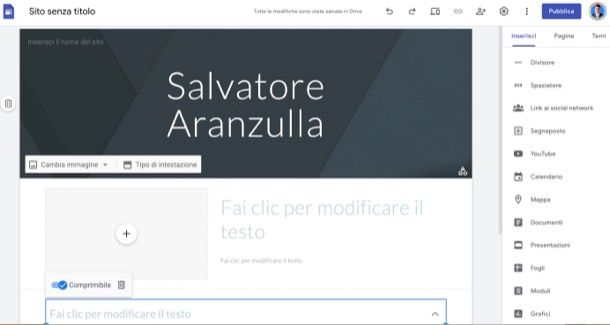
Il primo strumento di cui puoi avvalerti per creare una pagina Web gratis su Google è il servizio Google Sites che è realizzato dallo stesso Google. Si tratta di una piattaforma gratuita di facile utilizzo dedicata alla creazione di pagine Web che può essere impiegata da tutti coloro che possiedono un account Google.
Per iniziare, collegati alla pagina Web Google Sites tramite il link che ti ho fornito poc'anzi, ed effettua il login con i dati del tuo account Google, inserendo l'indirizzo email e password negli appositi campi di testo e premendo su Avanti.
Una volta visualizzata la schermata principale premi sul pulsante (+) situato nell'angolo in alto a sinistra, dopodiché digita il nome che vuoi dare alla pagina Web da creare nel campo di testo Titolo della pagina, che è presente al centro della nuova pagina apertasi.
Puoi anche modificare alcune opzioni relative alla formattazione, utilizzando le icone visibili in sovrimpressione, come per esempio quella denominata Titolo, che permette di modificare la tipologia di testo inserito (es. Testo normale, Intestazione, etc.). Utilizza, invece, l'icona dell'anello della catena, se vuoi aggiungere un collegamento ipertestuale, oppure fai riferimento ai menu per la scelta di font e grandezza del carattere per formattare il testo o, ancora, a quello che serve per regolare l'allineamento.
Cliccando sula scheda Inserisci posta nella barra laterale collocata sulla destra, inoltre, hai la possibilità di aggiungere tra le varie cose caselle di testo, immagini, attraverso la modifica dei colori o dei caratteri.
Dalla sezione Blocchi di contenuto presente nella scheda Inserisci, invece, puoi aggiungere dei blocchi di contenuto “standard” in cui andare a inserire immagini e testi pre-formattati. Scorrendo le opzioni presenti nella barra laterale posta sulla destra, inoltre, puoi aggiungere anche degli elementi accessori, come per esempio il Calendario, i Pulsanti, i Link ai social network, la Mappa, i Grafici, le Presentazioni, e molto altro ancora.
Google Sites si integra con i servizi Google Foto e Google Drive permettendo facilmente di inserire immagini provenienti da questi ultimi. Per farlo, premi sul pulsante Google Drive che trovi in corrispondenza della scheda Inserisci.
Tutte le modifiche apportate nel sito creato con Google Sites vengono applicate in tempo reale; qualora volessi annullarne una, premi sull'icona della freccia verso sinistra che è situata nella barra in alto.
Se lo desideri, puoi anche creare più pagine: per farlo premi sul pulsante (+) che trovi in corrispondenza della scheda Pagine. Infine, prima di pubblicare la pagina Web creata tramite il tasto Pubblica, utilizza l'icona del computer con accanto lo smartphone (in alto) per vedere un'anteprima della stessa su smartphone, tablet e computer, cliccando sulle icone che compaiono in basso a destra della nuova pagina apertasi.
Dopo aver premuto sul tasto Pubblica, inserisci nel campo di testo Indirizzo Web il nome di dominio che vuoi dare alla pagina creata e premi poi sul pulsante Pubblica che ti viene mostrato. Il sito Web creato sarà visibile all'URL https://sites.google.com/view/[nomescelto].
In caso di dubbi o problemi relativi all'utilizzo di Google Sites, ti consiglio di leggere la mia guida dedicata a questa piattaforma.
Blogger
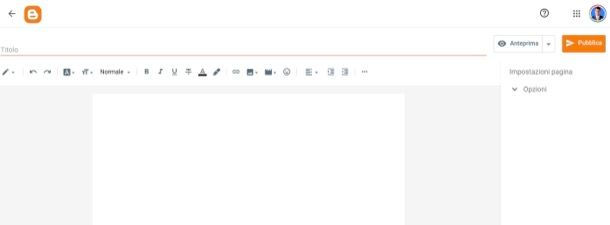
Se il tuo intento è quello di creare una pagina Web gratuita, intesa come uno spazio su Internet nel quale dare vita a un blog, ti consiglio di prendere in considerazione l'utilizzo della piattaforma Blogger che è messa a disposizione gratuitamente sempre da Google.
Per utilizzarla, collegati al suo sito Internet ufficiale, clicca sul pulsante arancione Crea il tuo blog che trovi al centro della pagina ed effettua l'accesso a Google.
Fatto ciò, fai clic sulla voce Crea blog (in alto a sinistra) e, nella schermata che ti viene mostrata, digita il titolo che vuoi dare al blog, utilizzando l'apposito campo di testo. Dopodiché clicca sulla dicitura Avanti. Ora, scegli anche l'indirizzo da assegnare per ottenere così un dominio di terzo livello .blogspot.com e, quindi, fai clic sulla voce Salva.
Per proseguire, avvaliti delle voci presenti nella barra laterale collocata sulla sinistra per iniziare a personalizzare il tuo blog. Per prima cosa, clicca sulla voce Tema e scegli un template con cui andare a personalizzare l'aspetto estetico del blog: quando ne avrai trovato uno che possa fare al caso tuo, clicca sulla sua anteprima e, nel menu che si apre, premi sul bottone Personalizza se desideri modificarne alcuni aspetti oppure premi direttamente sul pulsante Applica per applicare il tema al tuo blog.
Facendo clic sulla voce Pagine presente sempre nella barra laterale degli strumenti e cliccando poi sul bottone (+) Nuova pagina (in alto a sinistra), invece, puoi andare ad aggiungere una pagina al tuo spazio online. Non ti resta, dunque, che utilizzare l'editor integrato per scrivere i contenuti da pubblicare.
L'editor di Blogger presenta strumenti molto simili a quelli di un tradizionale editor di testo in quanto permette, per esempio, di inserire il titolo e il testo dell'articolo e, inoltre, tramite la barra degli strumenti, puoi formattare il testo e inserire elementi multimediali.
Prima di pubblicare un post premi sul pulsante Anteprima dopodiché, se sei soddisfatto del risultato, fai clic sul bottone giallo Pubblica.
Stesso dicasi anche per la creazione di post da pubblicare nel blog: per farlo basta selezionare la voce Post dalla barra laterale a sinistra, cliccare sul bottone (+) Nuovo Post e anche in questo caso avvalersi dell'editor di Blogger per procedere alla creazione e alla pubblicazione di un nuovo post.
Per quanto riguarda, invece, la personalizzazione del blog fai riferimento alla scheda Layout che puoi trovare sempre nella sidebar della schermata principale dello stesso. Tramite questa sezione puoi modificare, per esempio, l'intestazione, l'elenco delle pagine in alto, i post in evidenza, la barra laterale, etc.
Una tra le caratteristiche di Blogger è la sua integrazione con la piattaforma AdSense la quale permette di guadagnare con il blog creato e gli articoli pubblicati, attraverso l'inserimento di banner pubblicitari. Per attivare la pubblicità di Google Adsense sul tuo blog, fai clic sulla voce Utili (a sinistra, nella “solita” sidebar), clicca sul bottone Collega AdSense e segui le istruzioni a schermo che ti verranno mostrate se soddisferai i requisiti di questa piattaforma (te ne ho parlato nel dettaglio nella mia guida dedicata all'argomento).
Inoltre, in caso di dubbi o problemi relativi all'utilizzo di Blogger, ti consiglio di leggere questa mia guida in cui te ne parlo in modo ancora più approfondito.
Altre piattaforme per creare una pagina Web gratis su Google
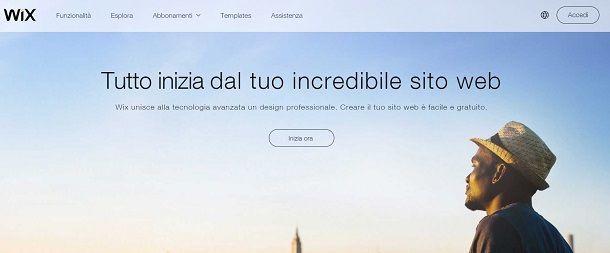
Per creare pagine Web gratuite esistono tantissimi altri strumenti che, anche se non sono realizzati dallo stesso Google, sono altrettanto validi e di facile utilizzo.
Per esempio, Wix permette di creare siti in maniera molto semplice mediante centinaia di template pronti all'uso e un sistema di IA che aiuta l'utente passo passo a realizzare un sito su misura delle proprie esigenze. Include anche ottimizzazioni per il mobile e per i motori di ricerca. Con i piani a pagamento, a partire da 5,50€/mese, è possibile ottenere anche un dominio personalizzato.
Un'altra tra le piattaforme più conosciute per la creazione di siti Web è WordPress.com, servizio che mette a disposizione uno spazio di archiviazione da 3GB con un dominio di terzo livello (nomescelto.wordpress.com). Questo strumento offre l'utilizzo del noto CMS WordPress e dà anche la possibilità di sottoscrivere piani in abbonamento (prezzi a partire da 4€/mese con fatturazione annuale), dedicati a chi desidera inserire banner pubblicitari all'interno del sito realizzato e vuole ottenere un dominio personalizzato di secondo livello (nomescelto.com). Te ho parlato più nel dettaglio in questo mio tutorial.
Un altro valido servizio è quello offerto da Altervista.org che, invece, mette a disposizione gratuitamente uno spazio di archiviazione e traffico illimitato con un dominio di terzo livello (nomescelto.altervista.org). La sottoscrizione del piano in abbonamento (18,96€ + IVA/anno) è facoltativo e serve per ottenere un dominio di secondo livello (www.miodominio.it).
Questi servizi, ma anche gli altri di cui ti ho parlato nella mia guida dedicata alla creazione di siti Web gratis, risultano particolarmente utili per la loro facilità d'utilizzo. Puoi quindi impiegarli per creare una pagina Web gratuita su Google ma, ti ricordo, che per fare in modo che il sito creato appaia all'interno dell'omonimo motore di ricerca, è necessario attuare delle strategie per la sua corretta indicizzazione, comunemente chiamate tecniche SEO. Te ne ho parlato più nel dettaglio in questa mia guida oltre che nel mio libro “Il Metodo Aranzulla” (edito da Mondadori Electa).

Il metodo Aranzulla. Imparare a creare un business online
In qualità di affiliati Amazon, riceviamo un guadagno dagli acquisti idonei effettuati tramite i link presenti sul nostro sito.

Autore
Salvatore Aranzulla
Salvatore Aranzulla è il blogger e divulgatore informatico più letto in Italia. Noto per aver scoperto delle vulnerabilità nei siti di Google e Microsoft. Collabora con riviste di informatica e cura la rubrica tecnologica del quotidiano Il Messaggero. È il fondatore di Aranzulla.it, uno dei trenta siti più visitati d'Italia, nel quale risponde con semplicità a migliaia di dubbi di tipo informatico. Ha pubblicato per Mondadori e Mondadori Informatica.






